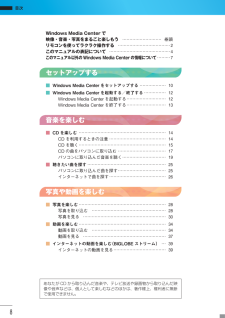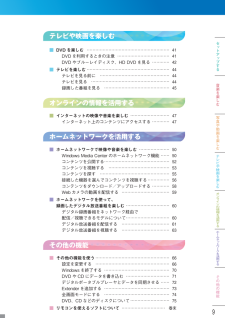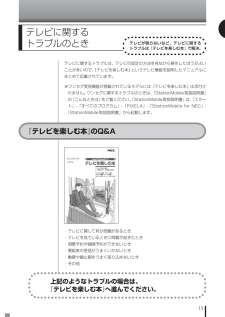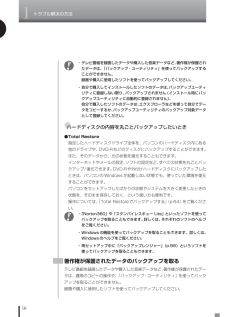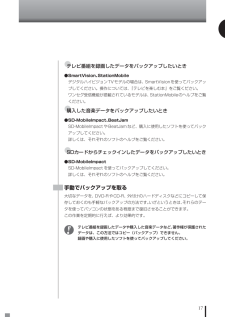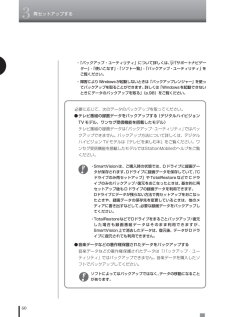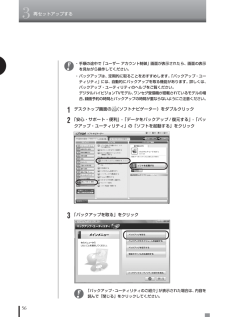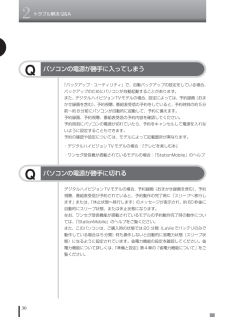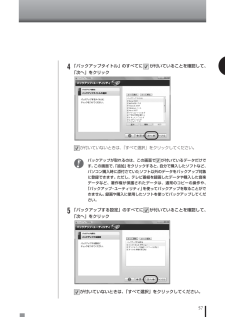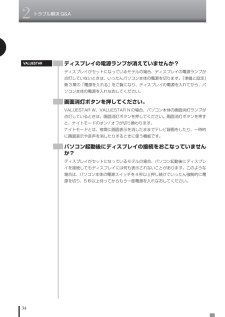Q&A
取扱説明書・マニュアル (文書検索対応分のみ)
"録画"1 件の検索結果
"録画"40 - 50 件目を表示
全般
質問者が納得アナログ放送用チューナーもありますが、もう新商品は出てないので、地デジチューナーのほうが見つけやすいと思います。http://gigazine.net/index.php?/news/comments/20080422_buffalo_tuner/USB接続式で20000円くらいするようですね。ワンセグチューナーでよければ、2~3000円で手に入りますよ。USBに挿すタイプで、USBメモリー程度の大きさです。録画のためのソフトも付いているので、簡単です。ただし、電波受信にシビアですので、延長アンテナなどを使...
6369日前view51
Windows Media Center で映像・音楽・写真をまるごと楽しもう ⋯⋯⋯⋯⋯⋯⋯⋯⋯ 巻頭リモコンを使ってラクラク操作する ⋯⋯⋯⋯⋯⋯⋯⋯⋯⋯⋯⋯2このマニュアルの表記について ⋯⋯⋯⋯⋯⋯⋯⋯⋯⋯⋯⋯⋯⋯4このマニュアル以外の Windows Media Center の情報について ⋯⋯⋯7 セットアップする■ Windows Media Center をセットアップする ⋯⋯⋯⋯⋯⋯10■ Windows Media Center を起動する/終了する ⋯⋯⋯⋯⋯12 Windows Media Center を起動する ⋯⋯⋯⋯⋯⋯⋯⋯⋯12 Windows Media Center を終了する ⋯⋯⋯⋯⋯⋯⋯⋯⋯13 音楽を楽しむ■ CD を楽しむ ⋯⋯⋯⋯⋯⋯⋯⋯⋯⋯⋯⋯⋯⋯⋯⋯⋯⋯⋯⋯14 CD を利用するときの注意 ⋯⋯⋯⋯⋯⋯⋯⋯⋯⋯⋯⋯⋯14 CD を聴く ⋯⋯⋯⋯⋯⋯⋯⋯⋯⋯⋯⋯⋯⋯⋯⋯⋯⋯⋯⋯15 CD の曲をパソコンに取り込む ⋯⋯⋯⋯⋯⋯⋯⋯⋯⋯⋯17 パソコンに取り込んだ音楽を聴く ⋯⋯⋯⋯⋯⋯⋯⋯⋯⋯19■...
テレビや映画を楽しむ■ DVD を楽しむ ⋯⋯⋯⋯⋯⋯⋯⋯⋯⋯⋯⋯⋯⋯⋯⋯⋯⋯⋯41 DVD を利用するときの注意 ⋯⋯⋯⋯⋯⋯⋯⋯⋯⋯⋯⋯41 DVD やブルーレイディスク、HD DVD を見る ⋯⋯⋯⋯42■ テレビを楽しむ ⋯⋯⋯⋯⋯⋯⋯⋯⋯⋯⋯⋯⋯⋯⋯⋯⋯⋯⋯44 テレビを見る前に ⋯⋯⋯⋯⋯⋯⋯⋯⋯⋯⋯⋯⋯⋯⋯⋯44 テレビを見る ⋯⋯⋯⋯⋯⋯⋯⋯⋯⋯⋯⋯⋯⋯⋯⋯⋯⋯44 録画した番組を見る ⋯⋯⋯⋯⋯⋯⋯⋯⋯⋯⋯⋯⋯⋯⋯45 オンラインの情報を活用する■ インターネットの映像や音楽を楽しむ ⋯⋯⋯⋯⋯⋯⋯⋯⋯47 インターネット上のコンテンツにアクセスする ⋯⋯⋯⋯47 ホームネットワークを活用する■ ホームネットワークで映像や音楽を楽しむ ⋯⋯⋯⋯⋯⋯⋯50 Windows Media Center のホームネットワーク機能 ⋯⋯50 コンテンツを公開する ⋯⋯⋯⋯⋯⋯⋯⋯⋯⋯⋯⋯⋯⋯⋯52 コンテンツを視聴する ⋯⋯⋯⋯⋯⋯⋯⋯⋯⋯⋯⋯⋯⋯53 コンテンツを探す ⋯⋯⋯⋯⋯⋯⋯⋯⋯⋯⋯⋯⋯⋯⋯⋯55 接続し...
13テレビに関するトラブルのときテレビが映らないなど、テレビに関するトラブルは『テレビを楽しむ本』で解決。テレビに関するトラブルは、テレビの設定の方法を見ながら操作したほうがよいことが多いので、『テレビを楽しむ本』というテレビ機能を説明したマニュアルにまとめて記載されています。※ワンセグ受信機能が搭載されているモデルには『テレビを楽しむ本』は添付されません。ワンセグに関するトラブルのときは、「StationMobile取扱説明書」の「こんなときは」をご覧ください。「StationMobile取扱説明書」は、 「スタート」-「すべてのプログラム」-「PIXELA」-「StationMobile for NEC」-「StationMobile取扱説明書」から起動します。『テレビを楽しむ本』のQ&A・テレビに関して何か問題があるとき・テレビを見ているときに問題が起きたとき・視聴予約や録画予約ができないとき・番組表の受信がうまくいかないとき・動画や静止画をうまく取り込めないとき・その他上記のようなトラブルの場合は、『テレビを楽しむ本』へ進んでください。
1トラブル解決の方法16●ハードディスクの内容を丸ごとバックアップしたいとき●Total Restore指定したハードディスクドライブ全体を、パソコンのハードディスク内にある他のドライブや、DVD-Rなどのディスクにバックアップすることができます。また、そのデータから、元の状態を復元することもできます。インターネットやメールの設定、ソフトの設定など、すべての状態を丸ごとバックアップ/復元できます。DVD-Rや外付けハードディスクにバックアップしたときは、パソコンのWindowsが起動しない状態でも、使っていた環境を復元することができます。パソコンをセットアップしたばかりの状態やシステムを大きく変更したときの状態を、そのまま保存しておく、という使い方も便利です。操作については、「Total Restoreでバックアップする」 (p.64)をご覧ください。・「Norton360」や「スタンバイレスキュー Lite」といったソフトを使ってバックアップを取ることもできます。詳しくは、それぞれのソフトのヘルプをご覧ください。・Windowsの機能を使ってバックアップを取ることもできます。詳しくは、Windowsのヘルプ...
17●テレビ番組を録画したデータをバックアップしたいとき●SmartVision、StationMobileデジタルハイビジョンTVモデルの場合は、SmartVisionを使ってバックアップしてください。操作については、『テレビを楽しむ本』をご覧ください。ワンセグ受信機能が搭載されているモデルは、StationMobileのヘルプをご覧ください。●購入した音楽データをバックアップしたいとき●SD-MobileImpact、 BeatJamSD-MobileImpactやBeatJamなど、購入に使用したソフトを使ってバックアップしてください。詳しくは、それぞれのソフトのヘルプをご覧ください。●SDカードからチェックインしたデータをバックアップしたいとき●SD-MobileImpactSD-MobileImpactを使ってバックアップしてください。詳しくは、それぞれのソフトのヘルプをご覧ください。手動でバックアップを取る大切なデータを、DVD-RやCD-R、外付けのハードディスクなどにコピーして保存しておくのも手軽なバックアップの方法です。いざというときは、それらのデータを使ってパソコンの状態をある程度まで復旧...
603再セットアップする・「バックアップ・ユーティリティ」について詳しくは、 「サポートナビゲーター」-「使いこなす」-「ソフト一覧」-「バックアップ・ユーティリティ」をご覧ください。・障害によりWindowsが起動しないときは「バックアップレンジャー」を使ってバックアップを取ることができます。詳しくは「Windowsを起動できないときにデータのバックアップを取る」(p.98)をご覧ください。必要に応じて、次のデータのバックアップを取ってください。●テレビ番組の録画データをバックアップする(デジタルハイビジョンTVモデル、ワンセグ受信機能を搭載したモデル)テレビ番組の録画データは「バックアップ・ユーティリティ」ではバックアップできません。バックアップ方法について詳しくは、デジタルハイビジョンTVモデルは『テレビを楽しむ本』をご覧ください。ワンセグ受信機能を搭載したモデルではStationMobileのヘルプをご覧ください。・SmartVisionは、ご購入時の状態では、Dドライブに録画データが保存されます。Dドライブに録画データを保存していて、 「Cドライブのみ再セットアップ」やTotalRestoreなどで...
563再セットアップする1デスクトップ画面の (ソフトナビゲーター)をダブルクリック2「安心・サポート・便利」-「データをバックアップ/復元する」-「バックアップ・ユーティリティ」の「ソフトを起動する」をクリック3「バックアップを取る」をクリック「バックアップ・ユーティリティのご紹介」が表示された場合は、内容を読んで「閉じる」をクリックしてください。・手順の途中で「ユーザー アカウント制御」画面が表示されたら、画面の表示を見ながら操作してください。・バックアップは、定期的に取ることをおすすめします。「バックアップ・ユーティリティ」には、自動的にバックアップを取る機能があります。詳しくは、バックアップ・ユーティリティのヘルプをご覧ください。デジタルハイビジョンTVモデル、ワンセグ受信機が搭載されているモデルの場合、録画予約の時間とバックアップの時間が重ならないようにご注意ください。
2トラブル解決Q&A30Qパソコンの電源が勝手に入ってしまう「バックアップ・ユーティリティ」で、自動バックアップの設定をしている場合、バックアップのためにパソコンが自動起動することがあります。また、デジタルハイビジョンTVモデルの場合、設定によっては、予約録画(おまかせ録画を含む)、予約視聴、番組表受信の予約をしていると、予約時刻の約5分前~約8分前にパソコンが自動的に起動して、予約に備えます。予約録画、予約視聴、番組表受信の予約内容を確認してください。予約時刻にパソコンの電源が切れていたら、予約をキャンセルして電源を入れないように設定することもできます。予約の確認や設定については、モデルによって記載箇所が異なります。・デジタルハイビジョンTVモデルの場合:『テレビを楽しむ本』・ワンセグ受信機が搭載されているモデルの場合:「StationMobile」のヘルプQパソコンの電源が勝手に切れるデジタルハイビジョンTVモデルの場合、予約録画(おまかせ録画を含む) 、予約視聴、番組表受信が予約されていると、予約動作の完了時に「スリープへ移行します」または、「休止状態へ移行します」のメッセージが表示され、約60秒後に自...
574「バックアップタイトル」のすべてに が付いていることを確認して、「次へ」をクリックが付いていないときは、「すべて選択」をクリックしてください。バックアップが取れるのは、この画面で が付いているデータだけです。この画面で、「追加」をクリックすると、自分で購入したソフトなど、パソコン購入時に添付さていたソフト以外のデータをバックアップ対象に登録できます。ただし、テレビ番組を録画したデータや購入した音楽データなど、著作権が保護されたデータは、通常のコピーの操作や、「バックアップ・ユーティリティ」を使ってバックアップを取ることができません。録画や購入に使用したソフトを使ってバックアップしてください。5「バックアップする設定」のすべてに が付いていることを確認して、「次へ」をクリックが付いていないときは、「すべて選択」をクリックしてください。
2トラブル解決Q&A34ディスプレイの電源ランプが消えていませんか?ディスプレイがセットになっているモデルの場合、ディスプレイの電源ランプが点灯していないときは、いったんパソコン本体の電源を切ります。『準備と設定』第3章の「電源を入れる」をご覧になり、ディスプレイの電源を入れてから、パソコン本体の電源を入れなおしてください。画面消灯ボタンを押してください。VALUESTAR W、VALUESTAR Nの場合、パソコン本体の画面消灯ランプが点灯しているときは、画面消灯ボタンを押してください。画面消灯ボタンを押すと、ナイトモードのオン/オフが切り換わります。ナイトモードとは、夜間に画面表示を消したままでテレビ録画をしたり、一時的に画面表示や音声を消したりするときに使う機能です。パソコン起動後にディスプレイの接続をおこなっていませんか?ディスプレイがセットになっているモデルの場合、パソコン起動後にディスプレイを接続してもディスプレイには何も表示されないことがあります。このような場合は、パソコン本体の電源スイッチを4秒以上押し続けていったん強制的に電源を切り、5秒以上待ってからもう一度電源を入れなおしてください。VA...
- 1